إذا كنت تستخدم جهاز كمبيوتر Mac ولا يزال لديك ملفات MKV على جهاز الكمبيوتر الخاص بك ، فقد تبحث عن طريقة تحويل MKV إلى M4V تنسيق أكثر توافقًا مع منتجات Apple. الآن ، قوي أدوات تحويل الفيديو لتشفير ملفات MKV يمكن أن تساعدك على إنهاء هذه الوظيفة.
في هذا المنشور ، سوف نوضح لك كيفية تحويل MKV إلى M4V ، ثم تأكد من قراءة هذه المقالة حتى النهاية لأننا سنتحدث عن طرق مختلفة للتحويل بين MKV و M4V.
المحتويات: الجزء 1. [موصى به] قم بتحويل MKV إلى M4V بسهولة على جهاز Mac / الكمبيوتر الشخصي الجزء 2. كيفية تحويل MKV إلى M4V على الإنترنت مجانًا؟ الجزء 3. هل MKV هو نفسه M4V؟ الجزء 4. استنتاج
الجزء 1. [موصى به] قم بتحويل MKV إلى M4V بسهولة على جهاز Mac / الكمبيوتر الشخصي
الآن ، إذا كان ما تبحث عنه هو أفضل طريقة لتحويل تنسيق ملف MKV إلى M4V ، فإننا نوصي بشدة باستخدام محول الفيديو iMyMac. عندما يتعلق الأمر بتحويل ملفك من تنسيق إلى آخر ، فإن أفضل أداة تحويل يجب أن تفكر فيها هي iMyMac Video Converter.
هذا المحول هو أحد أفضل أدوات ترميز الفيديو والصوت. يمكن أن يوفر لك الكثير من الميزات الرائعة التي يمكنك الاستفادة منها. بالنسبة لميزته الرئيسية ، والتي من الواضح أنه يمكنه تحويل أي ملف فيديو أو ملف صوتي إلى تنسيق ملف آخر تحتاجه. فمثلا، تحويل M4A إلى MP3 قطعة من الكعكة بهذه الأداة القوية.
ولإظهار كيف يمكنك بسهولة تحويل تنسيق ملف MKV إلى M4V ، يوجد أدناه دليل بسيط يمكنك اتباعه:
الخطوة 1. قم بتثبيت وفتح محول الفيديو iMyMac
بمجرد تثبيت الأداة على جهاز كمبيوتر Mac أو Windows ، قم بتشغيلها. وبمجرد دخولك إلى الصفحة الرئيسية ، ستتمكن من رؤية ميزاتها الرئيسية من واجهتها الرئيسية.
الخطوة 2. أضف ملف MKV لتحويله
أضف ملفات MKV التي تريد تحويلها إلى واجهتك الرئيسية.

الخطوة 3. حدد تنسيق M4V كإخراج
انقر على زر "تحويل التنسيق"ثم انقر فوق"فيديو ثم اختر تنسيق M4V. يمكنك أيضًا تحديد الموقع الذي تريد حفظ الملف المحول فيه بعد العملية. وبمجرد الانتهاء ، انقر فوق الزر "حفظ".
الخطوة 4. تحويل MKV إلى M4V بسرعة
وأخيرًا ، بمجرد الانتهاء من ضبط التنسيق الذي تريده ، انقر فوق "تصدير" زر. بعد ذلك ، ستبدأ عملية التحويل ، لذا كل ما عليك فعله هو الانتظار حتى تكتمل. وبمجرد الانتهاء ، يمكنك سحب الملف المحول من مجلد "المشاريع الأخيرة" على شاشتك.

أيضًا ، يأتي محول الفيديو iMyMac مزودًا بميزة التحرير وميزة البث. يمكنك ببساطة إضافة بعض التأثيرات لكل من مقاطع الفيديو والصوت الذي قمت بتحويله. هذا شيء يمكنك الاستفادة منه حتى تتمكن من إضافة بعض الإضافات إلى ملفك المحول.
الجزء 2. كيفية تحويل MKV إلى M4V على الإنترنت مجانًا؟
الآن ، بصرف النظر عن محول الفيديو iMyMac الذي عرضناه لك أعلاه ، هناك أيضًا بعض الأدوات الأخرى التي يمكنك استخدامها. وهذه الأدوات التي نحن على وشك أن نعرضها لك هي تلك التي يمكنك الوصول إليها عبر الإنترنت مجانًا.
ومع ذلك ، يجب أن تعلم أن استخدام هذه الأنواع من أدوات التحويل المجانية عبر الإنترنت لتحويل ملفات MKV إلى تنسيق ملف M4V يختلف عن البرامج المقارنة القابلة للتنزيل. خاصة الفرق بين جودته.
فيما يلي الأدوات التي يمكنك استخدامها عبر الإنترنت لتحويل MKV إلى M4V:
أداة 1. Zamzar.com
تعد أداة محول Zamzar عبر الإنترنت واحدة من المحولات المجانية التي يمكنك استخدامها لنقل MKV إلى تنسيق ملف M4V. يمكن لهذا المحول تحويل ملفات الفيديو والملفات الصوتية. إنها واحدة من أسهل الأدوات التي يمكنك استخدامها عبر الإنترنت أيضًا. ولإظهار مدى سهولة استخدام Zamzar ، يوجد أدناه دليل بسيط يمكنك اتباعه.
- اضغط على "اختر ملف"الموجود على شاشتك ثم اختر ملف MKV الذي تريد تحويله.
- بعد ذلك ، اختر التنسيق الذي تريد تحويل ملفك إليه. في هذه الحالة ، ما عليك سوى اختيار ملف M4V
- بعد ذلك ، أدخل عنوان البريد الإلكتروني حيث تريد استلام الملف المحول.
- وأخيرًا ، انقر فوق تحول زر لبدء عملية التحويل.
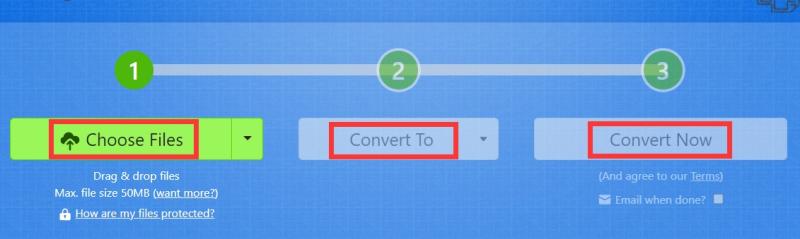
أداة 2. OnlineConvertFree.com
تعد OnlineConvertFree أداة مجانية أخرى يمكنك من خلالها تحويل تنسيق ملف MKV إلى M4V. هذه الأداة مرنة لمن يستخدمها لأنها تأتي بأكثر من 15 لغة. أيضًا ، يُعرف برنامج OnlineConvertFree بأنه أحد الأدوات التي يمكنها دعم قائمة كبيرة من التنسيقات التي يمكنه دعمها. هذه الأداة سهلة الاستخدام أيضًا. ويمكنك اتباع الدليل أدناه لتعرف كيف.
- بمجرد دخولك إلى الصفحة الرئيسية لموقع OnlineConvertFree عبر الإنترنت ، انقر فوق "اختر ملف"الموجود على شاشتك.
- ثم اختر ملف MKV الذي تريد تحويله.
- حدد تنسيق الإخراج لملفك. في هذه الحالة ، ما عليك سوى اختيار تنسيق ملف M4V.
- وأخيرًا ، قم بتحويل ملفات MKV إلى تنسيق ملف M4V. وبمجرد الانتهاء من ذلك ، يمكنك الآن تنزيل الملف المحول.
أداة 3. AnyConv.com
برنامج AnyConv هو أداة أخرى تسمح لك بتحويل MKV إلى M4V مجانًا. تُعرف هذه الأداة بأنها إحدى أبسط الطرق لتحويل ملفك. باستخدام هذه الأداة ، لم تعد بحاجة إلى تنزيل أي شيء وتثبيته على جهاز الكمبيوتر الخاص بك. هذه أيضًا أداة سهلة الاستخدام. وبهذا ، يمكنك الرجوع إلى الدليل الذي نقدمه لك أدناه.
- أضف ملفك إلى الأداة بالنقر فوق الزر "اختر ملف"الموجود على شاشتك. ثم حدد ملف MKV الذي تريد تحويله.
- ثم اختر الإخراج لملفك. في هذه الحالة ، اختر تنسيق ملف M4V.
- بمجرد الانتهاء من ذلك ، يمكنك الآن المضي قدمًا والنقر فوق ملف تحول زر لبدء عملية التحويل. بعد ذلك ، بمجرد اكتمال العملية ، قم بتنزيل الملف المحول.
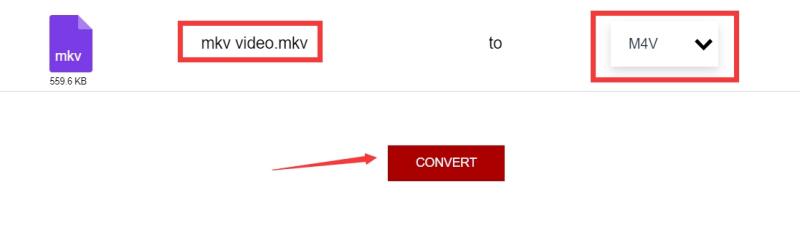
الجزء 3. هل MKV هو نفسه M4V؟
الآن ، قد تسأل عما إذا كان ملف MKV هو نفس تنسيق ملف M4V بعد تعلم كيفية تحويل MKV إلى M4V. حسنًا ، دعنا نتحدث عن ماهية M4V من MKV.
ما هو تنسيق ملف M4V؟
إنّ تنسيق M4V عبارة عن حاوية تم تصنيعها واستخدامها في متجر iTunes. ويتم إنشاء هذا النوع من الملفات حصريًا لأجهزة Apple. هذا يعني أنه لا يمكن تشغيل هذا التنسيق إلا على أجهزة iOS مثل أجهزة iPhone و iPad و iPod و Apple TV و QuickTime Player وأي مشغلات لأجهزة Apple.
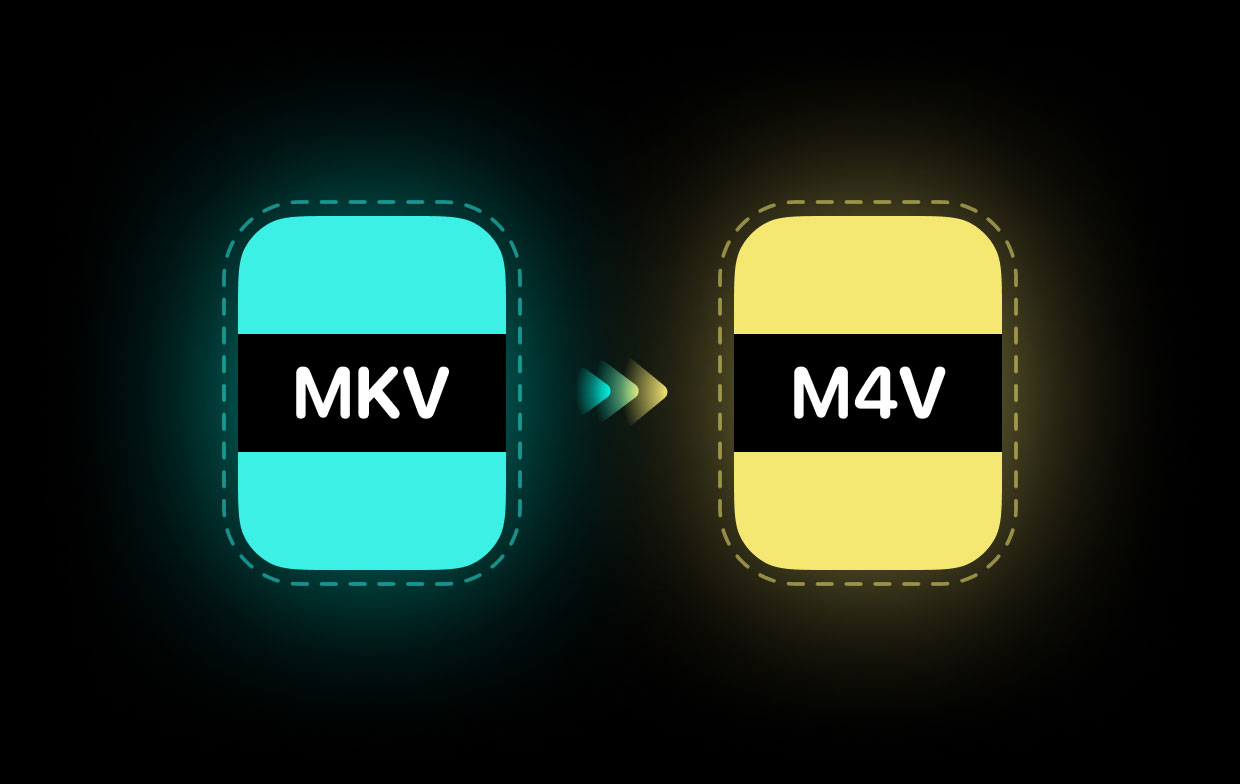
ما هو تنسيق ملف MKV؟
ملف MKV ، المعروف أيضًا باسم تنسيق حاوية الوسائط المتعددة وفي نفس الوقت يكون مصدرًا مفتوحًا ومجانيًا. يمكن أن يحتوي على قائمة غير محدودة من البيانات مع ملف واحد فقط. وتشمل هذه الملفات مسارات الترجمة والمسارات الصوتية ومقاطع الفيديو والصور الخاصة بك.
ما هو الفرق بين ملفات MKV و M4V؟
- الحجم والجودة
أحد الاختلافات بين ملفات MKV و M4V هو حجمها وجودتها. كما ترى ، ملف MKV أكبر من الحجم في الحجم من ملف M4V. ذلك لأن ملف MKV يأتي مع ميزات أكثر من ملفات M4V. وعندما يتعلق الأمر بالجودة ، فإنها ستعتمد فعليًا على برنامج الترميز الذي سيتم استخدامه من الحاوية الخاصة به.
- تنسيقات ترميز الفيديو / الصوت
يمكن حفظ ملف MKV في MP4G-4 ، H.264و VP3 و MPEG-2. ولكن بالنسبة لملف M4V ، يمكنه فقط الاحتفاظ بـ H.264 أو MP4G-4 AVC أو Advanced Video Coding.
الجزء 4. استنتاج
بمجرد قراءة هذا المنشور حتى هذه النهاية ، نؤكد لك أنه يمكنك الآن تحويل MKV إلى M4V حالا. كل ذلك بفضل الأدوات الرائعة التي أظهرناها لك أعلاه.
ولكن إذا كنت تبحث عن الأفضل بالنسبة لك لتحويل ملفاتك ، فإن iMyMac Video Converter هو الأداة الأكثر موصى بها من قبل العديد من المستخدمين لأن هذه هي الطريقة الأفضل والأسهل والأكثر موثوقية لتحويل ملفك من تنسيق واحد إلى آخر.



